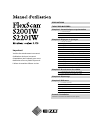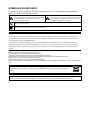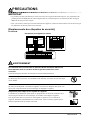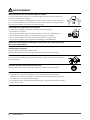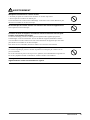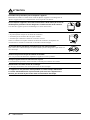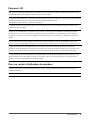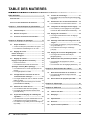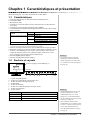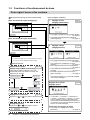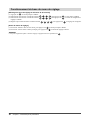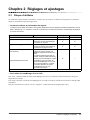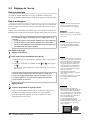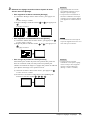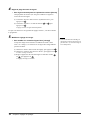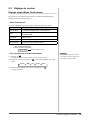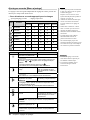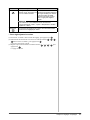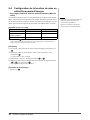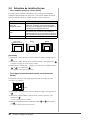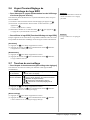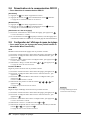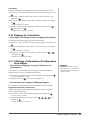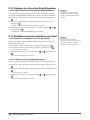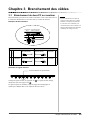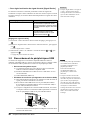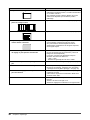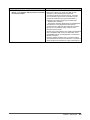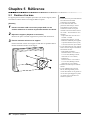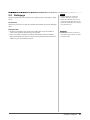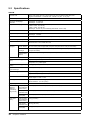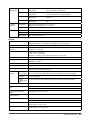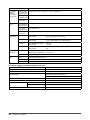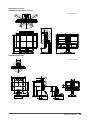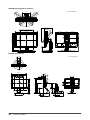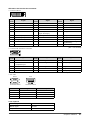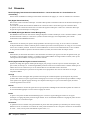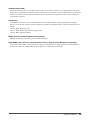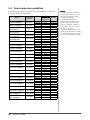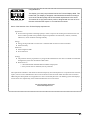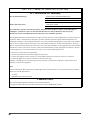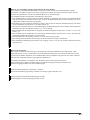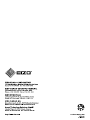Eizo FLEXSCAN S2201W Le manuel du propriétaire
- Catégorie
- Téléviseurs
- Taper
- Le manuel du propriétaire
Ce manuel convient également à

Important
Veuillez lire attentivement ce manuel
d’utilisation ainsi que le manuel
d’installation (tome séparé) pour vous
familiariser avec ce produit et pouvoir
l’utiliser de manière efficace et sûre.
PRECAUTIONS
TABLE DES MATIERES
Chapitre 1 Caractéristiques et présentation
1-1 Caractéristiques
1-2 Boutons et voyants
1-3 Fonctions et fonctionnement de base
Chapitre 2 Réglages et ajustages
2-1 Disque d’utilitaire
2-2 Réglage de l’écran
2-3 Réglage de couleur
2-4
Configuration de la fonction de mise en veille/d’économie d’énergie
2-5 Sélection de la taille d’écran
2-6
Voyant Tension/Réglage de l’affichage du logo EIZO
2-7 Touches de verrouillage
2-8 Désactivation de la communication DDC/CI
2-9
Configuration de l’affichage du menu de réglage
2-10 Réglage de l’orientation
2-11
Affichage d’informations/Configuration de la langue
2-12 Réglage de la fonction BrightRegulator
2-13 Rétablissement des paramètres par défaut
Chapitre 3 Branchement des câbles
3-1 Branchement de deux PC au moniteur
3-2 Raccordement de périphériques USB
Chapitre 4 Dépannage
Chapitre 5 Référence
5-1 Fixation d’un bras
5-2 Nettoyage
5-3 Spécifications
5-4 Glossaire
5-5 Synchronisation prédéfinie
Conseil d’installation
Veuillez lire le manuel d’installation (tome séparé)

SYMBOLES DE SECURITE
Ce manuel utilise les symboles de sécurité présentés ci-dessous. Ils signalent des informations
critiques. Veuillez les lire attentivement.
AVERTISSEMENT
Le non respect des consignes données dans un message
AVERTISSEMENT peut entraîner des blessures
sérieuses ou même la mort.
ATTENTION
Le non respect des consignes données dans un message
ATTENTION peut entraîner des blessures et/ou des
dommages au matériel ou au produit.
Indique une action interdite.
Indique une action obligatoire à respecter impérativement.
Copyright© 2007 EIZO NANAO CORPORATION. Tous droits réservés.
Aucune partie de ce manuel ne peut être reproduite, enregistrée dans un système documentaire, ni transmise, sous
quelque forme et par quelque moyen que ce soit, électronique, mécanique ou autre, sans l’autorisation préalable et
écrite de EIZO NANAO CORPORATION.
EIZO NANAO CORPORATION n’est tenu à aucun engagement de confidentialité vis-à-vis des informations ou
documents soumis sauf accord préalable de sa part avant réception de ces informations. Tout a été fait pour que ce
manuel fournisse des informations à jour, mais les spécifications des moniteurs EIZO peuvent être modifiées sans
préavis.
ENERGY STAR est une marque déposée aux Etats-Unis.
Apple et Macintosh sont des marques déposées de Apple Inc.
VGA est une marque déposée de International Business Machines Corporation.
DPMS et DDC/CI sont des marques et VESA une marque déposée de Video Electronics Standards Association.
Windows est une marque déposée de Microsoft Corporation.
PowerManager est une marque de EIZO NANAO CORPORATION.
FlexScan, ScreenManager, i•Sound et EIZO sont des marques déposées de EIZO NANAO CORPORATION au Japon et dans d’autres
pays.
EIZO NANAO CORPORATION est partenaire du programme ENERGY STAR
®
, et assure sous sa
responsabilité la conformité de ce produit aux recommandations d’économie d’énergie ENERGY
STAR.
Les spécifications du produit varient en fonction des régions de commercialisation.
Vérifiez que les caractéristiques techniques sont rédigées dans la langue de la région d’achat de l’appareil.

1
PRECAUTIONS
PRECAUTIONS
IMPORTANT
• Ce produit a été réglé spécialement en usine en fonction de la région de destination prévue. Les performances du
produit peuvent être différentes de celles indiquées dans les caractéristiques en cas d’utilisation dans une région
différente de celle prévue à l’origine.
• Pour votre sécurité comme pour la bonne utilisation de l’appareil, veuillez lire attentivement cette section ainsi que
les indications de sécurité portées sur le moniteur.
[Emplacements des étiquettes de sécurité]
EX. S2201W
Exemple de pied réglable en hauteur
AVERTISSEMENT
Si le moniteur fume, sent le brûlé ou émet des bruits anormaux, débranchez
immédiatement tous les cordons secteur et prenez contact avec votre
revendeur.
Il peut être dangereux d’utiliser un moniteur au fonctionnement défectueux.
Ne démontez pas la carrosserie et ne modifiez pas le moniteur.
Le démontage de la carrosserie ou la modification du moniteur peut causer un choc électrique
ou une brûlure.
Confiez toute intervention à un technicien qualifié.
Ne tentez pas de dépanner vous-même cet appareil, l’ouverture ou la dépose des capots vous
expose à un risque d’incendie, de choc électrique ou de dégâts à l’appareil.
Eloignez les petits objets ou les liquides de l’appareil.
L’introduction accidentelle de petits objets ou de liquide dans les fentes de ventilation de la
carrosserie peut entraîner un choc électrique, un incendie ou des dégâts à l’appareil.
Si un objet tombe dans la carrosserie ou si du liquide se répand sur ou à l’intérieur de
l’appareil, débranchez immédiatement le cordon secteur. Faites contrôler l’appareil par un
technicien qualifié avant de l’utiliser à nouveau.

2
PRECAUTIONS
AVERTISSEMENT
Placez le moniteur sur une surface stable et robuste.
Il y a risque de chute de l’appareil sur une surface inappropriée, qui pourrait entraîner des
blessures ou endommager l’appareil.
En cas de chute, débranchez immédiatement le cordon secteur et faites contrôler l’appareil
par un technicien qualifié avant de l’utiliser à nouveau. Toute utilisation de l’appareil après
une chute peut entraîner un incendie ou un choc électrique.
Choisissez bien l’emplacement du moniteur.
Il y a des risques de dégâts à l’appareil, d’incendie ou de choc électrique.
• Ne pas utiliser à l’extérieur.
• Ne pas utiliser dans des moyens de transport (bateau, avion, trains, automobiles, etc.)
• Ne pas installer l’appareil dans un environnement poussiéreux ou humide.
• Ne pas installer l’appareil à un endroit exposé directement à la vapeur d’eau.
• Ne pas placer l’appareil près des appareils de chauffage ou d’humidification.
Gardez les sacs plastique d’emballage hors de portée des enfants pour éviter
tout risque d’étouffement.
Utilisez le cordon secteur fourni pour le branchement sur la prise secteur
standard dans votre pays.
Vérifiez la tension d’épreuve du cordon secteur.
Tout autre branchement peut présenter des risques d’incendie ou de choc électrique.
Pour débrancher le cordon secteur, tirez fermement sur la fiche exclusivement.
Ne tirez jamais sur le câble, cela pourrait endommager le cordon et entraîner un incendie ou
un choc électrique.
L’appareil doit être relié à une prise avec terre.
Tout autre branchement peut présenter des risques d’incendie ou de choc électrique.
Utilisez la tension correcte.
• L’appareil a été conçu pour une utilisation avec une tension de secteur particulière.
L’utilisation sur une tension différente de celle spécifiée dans ce manuel pourrait causer un
choc électrique, un incendie ou d’autres dégâts.
• Ne surchargez pas les circuits d’alimentation électrique, cela pourrait entraîner un incendie
ou un choc électrique.

3
PRECAUTIONS
AVERTISSEMENT
Manipulez correctement le cordon secteur.
• Ne faites pas passer le cordon sous le moniteur ou un autre objet lourd.
• Ne tirez pas sur le cordon et ne le fixez pas.
Cessez d’utiliser tout cordon secteur endommagé. L’utilisation d’un cordon défectueux peut
entraîner un incendie ou un choc électrique.
Ne touchez pas au cordon secteur ni à la fiche si des étincelles apparaissent.
Vous risqueriez un choc électrique.
Pour fixer un bras de support, consultez le manuel d’utilisation du bras pour
installer correctement le moniteur.
Un mauvais montage pourrait se traduire par une séparation de l’appareil qui pourrait
l’endommager ou causer une blessure. En cas de chute de l’appareil, demandez conseil à
votre revendeur avant de l’utiliser à nouveau. Toute utilisation de l’appareil après une chute
peut entraîner un incendie ou un choc électrique.
Pour refixer le socle inclinable, utilisez les mêmes vis et serrez-les correctement.
Ne touchez pas un panneau LCD endommagé à mains nues.
Les cristaux liquides qui peuvent s’écouler du panneau sont toxiques par contact avec les
yeux ou la bouche.
En cas de contact de la peau ou du corps avec le panneau, lavez immédiatement à grande eau.
En cas de symptôme anormal ou de malaise, veuillez consulter votre médecin.
Les voyants contiennent du mercure. Jetez-les conformément aux
réglementations locales ou nationales en vigueur.

4
PRECAUTIONS
ATTENTION
Procédez avec précaution pour transporter l’appareil.
Débranchez les câbles et cordon secteur avant de déplacer l’appareil. Il est dangereux de
déplacer l’appareil avec son cordon branché. Vous risquez de vous blesser.
Pour manipuler l’appareil, saisissez-le fermement à deux mains par le bas et
vérifiez que le panneau LCD est dirigé vers l’extérieur avant de le soulever.
Une chute de l’appareil pourrait l’endommager ou causer des blessures.
N’obstruez pas les fentes de ventilation de la carrosserie.
• Ne placez jamais d’objets sur les fentes de ventilation.
• N’installez pas le moniteur dans un espace confiné.
• N’utilisez pas le moniteur couché sur le côté ni à l’envers.
Toutes ces utilisations risquent d’obstruer les fentes de ventilation, d’empêcher une
circulation d’air normale ou d’entraîner un incendie ou d’autres dégâts.
Ne touchez jamais aux fiches électriques avec les mains humides.
Tout contact avec la fiche électrique les mains humides peut être dangereux et peut causer un
choc électrique.
Utilisez une prise électrique facilement accessible.
Ceci vous permettra de débrancher rapidement l’appareil en cas de problème.
Nettoyez régulièrement les alentours de la prise.
L’accumulation de poussière, d’eau ou d’huile sur la fiche peut entraîner un incendie.
Débranchez le moniteur avant de le nettoyer.
Le nettoyage du moniteur sous tension peut causer un choc électrique.
Si l’appareil ne doit plus être utilisé pendant un certain temps, débranchez
le cordon d’alimentation de la prise murale après avoir mis l’appareil hors
tension, par sécurité et pour éviter toute consommation électrique.

5
PRECAUTIONS
Panneau LCD
Pour éviter la variation de luminosité due à un usage prolongé comme pour assurer la stabilité de la luminosité, il est
recommandé d’utiliser un réglage de luminosité aussi bas que possible.
Le panneau LCD est fabriqué à l’aide d’une technologie de haute précision. Cependant, l’apparition de pixels manquants
ou de pixels allumés n’est pas un signe de dysfonctionnement du moniteur LCD.
Pourcentage de pixels effectifs : 99,9994 % ou supérieur.
La durée de vie du rétro-éclairage du panneau LCD est limitée. Si l’écran s’assombrit ou se met à scintiller, prenez
contact avec votre revendeur.
N’appuyez pas violemment sur le panneau ou sur les bords, vous risqueriez d’endommager l’affichage en laissant
du moirage, etc. Une pression continue sur le panneau LCD peut le détériorer ou l’endommager. (Si des marques
de pression restent sur le panneau LCD, affichez un écran blanc ou noir sur le moniteur. Le problème peut être ainsi
résolu.)
Ne frottez pas l’écran et évitez d’appuyer dessus avec des objets coupants ou pointus, par exemple un stylo ou un
crayon, qui peuvent endommager le panneau. Ne tentez jamais de le nettoyer à sec avec du tissu, au risque de le rayer.
Lorsque le moniteur est froid et déplacé dans une autre pièce ou lorsque la température de la pièce augmente
rapidement, de la condensation peut se former à l’intérieur et à l’extérieur du moniteur. Dans ce cas, ne mettez pas le
moniteur sous tension et attendez la disparition de la condensation. Sinon, le moniteur pourrait être endommagé.
Lorsque l’image de l’écran change après que la même image est restée affichée pendant une période prolongée, une
image rémanente risque de s’afficher. Utilisez l’économiseur d’écran ou la fonction de mise en veille pour éviter
d’afficher la même image pendant une période prolongée.
Pour un confort d’utilisation du moniteur
Un écran trop sombre ou trop lumineux peut abîmer les yeux. Ajustez la luminosité du moniteur en fonction des
conditions ambiantes.
Regarder le moniteur trop longtemps entraîne une fatigue oculaire. Faites des pauses de 10 minutes toutes les heures.

6
TABLE DES MATIERES
TABLE DES MATIERES
PRECAUTIONS ...................................................... 1
Panneau LCD ............................................................. 5
Pour un confort d’utilisation du moniteur ............... 5
Chapitre 1 Caractéristiques et présentation ...... 7
1-1 Caractéristiques ............................................... 7
1-2 Boutons et voyants ......................................... 7
1-3 Fonctions et fonctionnement de base ........... 8
Chapitre 2 Réglages et ajustages ..................... 11
2-1 Disque d’utilitaire ............................................11
●
Contenu du disque et présentation du logiciel
....11
● Pour utiliser ScreenManager Pro for LCD .........11
2-2 Réglage de l’écran ......................................... 12
Entrée numérique ................................................ 12
Entrée analogique ............................................... 12
2-3 Réglage de couleur ........................................ 15
Réglage simple [Mode FineContrast] ................ 15
● Mode FineContrast ........................................... 15
● Pour sélectionner le mode FineContrast .......... 15
Ajustages avancés [Menu ajustage] .................. 16
●
Pour sélectionner un mode approprié pour les
images .............................................................. 16
● Pour régler/ajuster la couleur ........................... 17
2-4 Configuration de la fonction de mise en
veille/d’économie d’énergie .......................... 18
● Pour régler le délai de mise en veille du moniteur
[Mise en veille] .................................................. 18
● Pour régler l’économie d’énergie du moniteur
[VESA DPMS/DVI DMPM] ................................
19
2-5 Sélection de la taille d’écran .........................
20
● Pour modifier la taille de l’écran [Taille] ............ 20
● Pour régler la luminosité des bandes noires
[Intensité Bords] ............................................... 20
2-6 Voyant Tension/Réglage de l’affichage du
logo EIZO ........................................................ 21
● Pour désactiver le voyant d’alimentation lors de
l’affichage d’un écran [Voyant Tension] ............
21
●
Pour afficher le logo EIZO [Fonction Affichage du
logo EIZO] .......................................................... 21
2-7 Touches de verrouillage ................................ 21
● Pour bloquer le fonctionnement [Verrouillage des
réglages] ........................................................... 21
2-8
Désactivation de la communication DDC/CI ..... 22
● Pour désactiver la communication DDC/CI ...... 22
2-9
Configuration de l’affichage du menu de réglage ...... 22
● Pour mettre à jour les réglages du menu [Taille/
Position du Menu/Veille Menu/Translucide] .....
22
2-10 Réglage de l’orientation ................................ 23
● Pour régler l’orientation du menu de réglage
[Orientation] ...................................................... 23
2-11 Affichage d’informations/Configuration de la
langue ............................................................. 23
● Pour vérifier les réglages, le temps d’utilisation,
etc. [Informations] ............................................. 23
● Pour sélectionner la langue d’affichage
[Langue] ........................................................... 23
2-12 Réglage de la fonction BrightRegulator ...... 24
● Pour régler la luminosité automatique
[BrightRegulator] .............................................. 24
2-13
Rétablissement des paramètres par défaut ..... 24
● Pour restaurer le réglage de la couleur
[Restaurer] ........................................................ 24
● Pour restaurer tous les réglages [Restaurer] ... 24
Chapitre 3 Branchement des câbles ................ 25
3-1 Branchement de deux PC au moniteur ........ 25
● Pour régler la sélection du signal d’entrée
[Signal Entrée] .................................................. 26
3-2 Raccordement de périphériques USB .........
26
Chapitre 4 Dépannage ....................................... 27
Chapitre 5 Référence .........................................
30
5-1 Fixation d’un bras .......................................... 30
5-2 Nettoyage ....................................................... 31
5-3 Spécifications ................................................ 32
5-4 Glossaire ........................................................ 38
5-5 Synchronisation prédéfinie .......................... 40

7
Chapitre 1 Caractéristiques et présentation
Chapitre 1 Caractéristiques et présentation
Merci beaucoup pour votre choix d’un moniteur couleur EIZO.
1-1 Caractéristiques
• Ecran LCD format large 20,1 (S2001W)/22,0 (S2201W) pouces
• Compatible HDCP
• Haut-parleurs stéréo
• Conforme à la norme de double entrée (connecteurs DVI-I et D-Sub mini à
15 broches)
• Conforme à la norme d’entrée numérique DVI (TMDS)
• Les spécifications de fréquence de balayage horizontal et vertical et de résolution
sont les suivantes :
Fréquence de balayage
horizontal
Analogique
24 à 82 kHz
Numérique
31 à 65 kHz
Fréquence de balayage vertical
Analogique
49 à 86 Hz
49 à 76 Hz (1 280 × 1 024)
Numérique
49 à 61 Hz (1 680 × 1 050)
59 à 61 Hz (VGA TEXT : 69 à 71 Hz)
Résolution
1 680 points × 1 050 lignes
• Compatible avec le mode de synchronisation d’images 59 à 61 Hz
* Uniquement si [Plein Ecran] est sélectionné dans le menu <Taille>.
• Fonction de lissage (uniforme à net) pour la définition des images agrandies
•
Mode FineContrast pour la sélection du mode le mieux adapté à l’affichage à l’écran
• Utilitaire « ScreenManager Pro for LCD » (pour Windows) inclus pour le
contrôle du moniteur à partir d’un ordinateur équipé d’une souris et d’un
clavier (reportez-vous au disque utilitaire EIZO LCD).
•
Fonction BrightRegulator intégrée
•
Fonction de réglage automatique intégrée
1-2 Boutons et voyants
1 2 3 4 5 6 7 8
Touche
Menu de réglage (*ScreenManager
®
)
1. Capteur (BrightRegulator)
2. Touches de commande du volume (haut, bas)
3. Touche de sélection du signal d’entrée
4. Touche Mode
5. Touche de validation
6. Touches de commande (gauche, bas, haut, droite)
7. Touche d’alimentation
8. Voyant Tension
Etat du voyant Etat du fonctionnement
Bleu L’écran s’affiche
Orange Economie d’énergie
Arrêt Hors tension
* ScreenManager
®
est un alias choisi par EIZO pour le menu Ajustage.
REMARQUE
• Lors de l’affichage d’un écran, il est
possible de désactiver le voyant
d’alimentation bleu (voir « Pour
désactiver le voyant d’alimentation
lors de l’affichage d’un écran [Voyant
Tension] » à la page 21).
• Pour connaître l’état du voyant
d’alimentation avec le réglage « Mise
en veille », reportez-vous à la section
« Pour régler le délai de mise en
veille du moniteur [Mise en veille] »
à la page 18.
REMARQUE
• Le pied de cet appareil peut être
remplacé par un bras ou tout autre
support. (Reportez-vous à la section
« 5-1 Fixation d’un bras (En option) »
à la page 30.)

8
Chapitre 1 Caractéristiques et présentation
1-3 Fonctions et fonctionnement de base
Pour régler l’écran et les couleurs
1 Réglage d’écran
(Réglage automatique)
●
Pour régler le scintillement et la position [Ecran]
………………………………………
voir page 12
●
Pour régler automatiquement la palette de
couleurs [Niveau] …………………… voir page 14
Page 12
Entrée analogique uniquement
2 Réglage d’écran
(Réglage avancé)
[Avec une entrée de signal numérique][Avec une entrée de signal analogique]
●
Pour supprimer les barres verticales [Horloge*]
………………………………………
voir page 13
●
Pour supprimer le scintillement ou le flou
[Phase*] ……………………………… voir page 13
●
Pour corriger la position de l’écran [Position*]
………………………………………
voir page 13
●
Pour modifier les caractères/lignes flous
[Lissage] …………………………… voir page 14
●
Pour filtrer l’apparition d’un bruit à l’écran
[Filtre du Signal*] …………………… voir page 27
*
Les options repérées par * peuvent être réglées
avec l’entrée analogique.
Page 13
Réglage de la couleur
Réglage avancé
●
« Luminosité », « Contraste », « Température »,
« Gamma », « Saturation » « Nuance » et « Gain »
sont les réglages qui peuvent être définis pour
chaque mode (Custom/sRGB/Text/Picture/Movie).
Les fonctions qui peuvent être définies varient en
fonction du mode d’affichage.
Restauration des réglages par défaut
●
Pour restaurer le réglage de la couleur
[Restaurer] ………………………… voir page 24
Page 16
Menu principal (voir page 10 pour le fonctionnement)
• Le menu de réglage et le nom du mode FineContrast
ne peuvent pas être affichés en même temps.
Réglage de la couleur
Réglage simple [Mode FineContrast]
Cette fonction facilite la sélection d’un mode
personnalisé parmi cinq modes en fonction de l’
application du moniteur.
Mode FineContrast
Page 15
Réglage de la luminosité
Appuyez sur ou pour régler la luminosité.
Page 16
[Avec une entrée de signal numérique]
[Avec une entrée de signal analogique]
Réglage du volume
Appuyez sur ou pour régler le volume.

9
Chapitre 1 Caractéristiques et présentation
Pour effectuer un réglage/ajustage utile
Informations
●
Pour vérifier les réglages, le temps d’utilisation, etc.
[Informations]
Page 23
Réglages d’économie d’énergie
●
Pour régler l’économie d’énergie du moniteur
[VESA DPMS/DVI DMPM]
Page 19
Menu de réglage (voir page 10 pour le fonctionnement)
[Avec une entrée de signal analogique]
[Avec une entrée de signal numérique]
Réglage de la mise en veille
●
Pour régler le délai de mise en veille du moniteur
[Mise en veille] ……………………… voir page 18
Modification de la taille d’écran
●
Pour modifier la taille de l’écran
[Taille] …………………………………
voir page 20
●
Pour régler la luminosité des bandes noires
[Intensité Bords] …………………… voir page 20
Réglage de la fonction BrightRegulator
●
Pour régler la luminosité automatique
[BrightRegulator] …………………… voir page 24
Réglage de l’orientation
●
Pour régler l’orientation du menu de réglage
[Orientation] ………………………… voir page 23
Réglage du voyant d’alimentation
●
Pour désactiver le voyant d’alimentation lors de
l’affichage d’un écran [Voyant Tension]
………………………………………
voir page 21
Paramétrage du menu de réglage
●
Pour mettre à jour les réglages du menu [Taille/
Position du Menu/Veille Menu/Translucide]
………………………………………
voir page 22
Rétablissement des paramètres par défaut
(réglages usine)
●
Pour restaurer tous les réglages
[Restaurer] ………………………… voir page 24
Réglage de la sélection du signal d’entrée
●
Pour régler la sélection du signal d’entrée
[Signal Entrée] ……………………… voir page 26
Langue
●
Pour sélectionner la langue d’affichage [Langue]
Page 23
Configuration de l’affichage du logo EIZO
●
Pour afficher le logo EIZO [Fonction Affichage du
logo EIZO] ……………………………… voir page 21
Verrouillage des réglages
●
Pour bloquer le fonctionnement [Verrouillage des
réglages] ……………………………… voir page 21
Désactivation de la communication DDC/CI
●
Pour désactiver la communication DDC/CI
…………………………………………
voir page 22
Branchement des câbles de signal
●
Branchement de deux PC au moniteur
…………………………………………
voir page 25
●
Raccordement de périphériques USB …voir page 26

10
Chapitre 1 Caractéristiques et présentation
Fonctionnement de base du menu de réglage
[Affichage du menu de réglage et sélection de la fonction]
(1) Appuyez sur
. Le menu principal s’affiche.
(2) Sélectionnez une fonction à l’aide des touches
/
/
/ , puis appuyez sur . Le sous-menu s’affiche.
(3) Sélectionnez une fonction à l’aide des touches
/
/
/ , puis appuyez sur . Le menu de configuration/
réglages s’affiche.
(4) Réglez l’option sélectionnée à l’aide des touches
/
/
/ , puis appuyez sur . Le réglage est enregistré.
[Sortie du menu de réglage]
(1) Choisissez <Retour> dans le sous-menu, puis appuyez sur
. Le menu principal s’affiche.
(2) Choisissez <Sortie> dans le menu principal, puis appuyez sur . Le menu de réglage se ferme.
REMARQUE
• Vous pouvez également quitter le menu de réglage en appuyant deux fois rapidement sur .

11
Chapitre 2 Réglages et ajustages
2-1 Disque d’utilitaire
Un CD-ROM « Disque utilitaire LCD EIZO » est fourni avec le moniteur. Le tableau suivant présente le contenu du
disque et l’ensemble des logiciels d’application.
●
Contenu du disque et présentation du logiciel
Le disque inclut les profils de couleurs, des logiciels d’application pour les réglages et le Manuel d’utilisation. Lisez le
fichier « Readme.txt » ou « Readme » inclus sur le disque pour connaître les procédures de démarrage des logiciels
ou d’accès aux fichiers.
Elément Présentation Pour Windows Pour Macintosh
Fichier « Readme.txt » ou « Readme »
✓ ✓
Profils des couleurs (Profils ICC) Fichier séparé contenant des
informations sur les caractéristiques
de couleurs du moniteur.
✓ ✓
Programme de réglage d’écran Facilite les réglages de l’écran du
moniteur en fonction des modèles et
procédures de réglage à l’écran.
✓ ✓
Logiciel ScreenManager Pro for LCD
(pour Windows)
Utilitaire qui permet de contrôler les
réglages du moniteur à partir d’un
ordinateur équipé d’une souris et d’un
clavier.
(Un ordinateur doit être raccordé au
moniteur à l’aide du câble USB fourni.)
Reportez-vous à la description ci-après.
✓
−
Logiciel WindowMovie Checker WindowMovie est une fonction du
logiciel ScreenManager Pro for LCD.
Pour plus d’informations, consultez
le manuel d’utilisation du logiciel
ScreenManager Pro for LCD
disponible sur le disque.
Manuel d’utilisation de ce moniteur (Fichier PDF)
●
Pour utiliser ScreenManager Pro for LCD
Pour savoir comment installer et utiliser ScreenManager Pro for LCD, consultez le manuel d’utilisation du logiciel
disponible sur le disque.
Pour régler le moniteur à l’aide de ScreenManager Pro for LCD, raccordez un ordinateur au moniteur à l’aide du câble
USB fourni.
Pour plus d’informations, reportez-vous au « Chapitre 3 3-2 Raccordement de périphériques USB ».
Chapitre 2 Réglages et ajustages

12
Chapitre 2 Réglages et ajustages
2-2 Réglage de l’écran
Entrée numérique
A l’entrée des signaux numériques, les images s’affichent correctement en
fonction des données prédéfinies du moniteur. Aucun réglage d’écran n’est requis.
Entrée analogique
Le réglage de l’écran du moniteur est utilisé pour supprimer le scintillement de
l’écran ou régler correctement la position et la taille de l’écran en fonction du
PC à utiliser.
Pour un confort d’utilisation du moniteur, réglez l’écran lorsque le moniteur est
installé pour la première fois ou lorsque les réglages du PC utilisé sont mis à jour.
La fonction de réglage automatique peut être utilisée dans les cas
suivants :
• Lorsqu’un signal est entré dans le moniteur pour la première fois
• Lorsqu’un signal est entré dans le moniteur pour la première
fois après une modification de la résolution ou de la fréquence de
rafraîchissement des signaux d’entrée
[Procédure de réglage]
Réglage automatique
1
Pour régler l’écran automatiquement [Ecran]
(1) Choisissez <Ecran> dans le menu <Ajustement Auto>, puis appuyez
sur .
(2) Choisissez <Exécuter> à l’aide des touches ou , puis appuyez
sur .
La fonction de réglage automatique corrige le scintillement, la position et la
taille de l’écran.
Si aucun réglage satisfaisant ne peut être obtenu à l’aide de la
fonction de réglage automatique, effectuez le réglage selon la
procédure ci-dessous. Lorsque l’écran s’affiche correctement,
passez à l’étape 4 « Niveau ».
Réglage avancé
2
Lancez le programme de réglage d’écran.
Chargez le disque utilitaire EIZO LCD sur l’ordinateur et démarrez le
programme de réglage d’écran compatible avec votre ordinateur.
Après démarrage du programme, procédez au réglage de l’étape 3
conformément aux instructions.
Attention
• Attendez au moins 30 minutes après
la mise sous tension du moniteur
avant de commencer les réglages.
REMARQUE
• Pour connaître la procédure de
démarrage du programme de réglage
d’écran, lisez le fichier « Readme.
txt » ou « Readme ». Si vous utilisez
un ordinateur Windows, vous pouvez
lancer directement le programme à
partir du menu Démarrer.
• Si votre ordinateur ne dispose
d’aucun programme de réglage,
affichez un motif de damier à l’écran
(voir ci-dessous), puis passez aux
étapes suivantes.
REMARQUE
• Utilisez le « Programme de réglage
d’écran » fourni sur le disque utilitaire
EIZO LCD.
Attention
• La fonction de réglage automatique
ne prend pas en charge les images
d’une résolution inférieure à 800 ×
600 (SVGA).
Attention
• Cette fonction peut être correctement
utilisée lorsqu’une image s’affiche en
plein écran Windows ou Macintosh.
Elle ne fonctionne pas correctement
lorsqu’une image ne s’affiche que
sur une partie de l’écran (fenêtre de
commande DOS, par exemple) ou
lorsqu’un fond d’écran noir (papier
peint, etc.) est utilisé.
• Cette fonction ne peut être
correctement utilisée avec certaines
cartes vidéo.
• Le message « Auto activé » apparaît
sur l’écran pendant le réglage
automatique.

13
Chapitre 2 Réglages et ajustages
Attention
• Le scintillement ou le flou risque de
ne pas être supprimé selon le PC ou la
carte vidéo que vous utilisez.
REMARQUE
• Lorsque les barres verticales
s’affichent à l’écran après le réglage,
revenez à l’étape « Pour supprimer
les barres verticales [Horloge] ».
(Horloge → Phase → Position)
3
Effectuez les réglages avancés suivants à partir du menu
<Ecran> du menu Ajustage.
● Pour supprimer les barres verticales [Horloge]
(1) Choisissez <Horloge> dans le menu <Ecran>, puis appuyez sur
.
Le menu <Horloge> s’affiche.
(2) Réglez l’horloge à l’aide des touches ou , puis appuyez sur
.
Le réglage est terminé.
● Pour supprimer le scintillement ou le flou [Phase]
(1) Choisissez <Phase> dans le menu <Ecran>, puis appuyez sur
.
Le menu <Phase> s’affiche.
(2) Réglez la phase à l’aide des touches ou , puis appuyez sur
.
Le réglage est terminé.
● Pour corriger la position de l’écran [Position]
Etant donné que le nombre de pixels et les positions des pixels sont
fixes sur le moniteur LCD, une seule position est possible pour
afficher correctement les images. Le réglage de la position est effectué
pour déplacer une image vers la position correcte.
(1)
Choisissez <Position> dans le menu <Ecran>, puis appuyez sur .
Le menu <Position> s’affiche.
(2) Positionnez correctement l’image dans la zone d’affichage du
moniteur à l’aide des touches / / / .
REMARQUE
• Appuyez lentement sur la touche
de commande de manière à ne pas
manquer le point de réglage.
• Lorsqu’un flou, un scintillement ou
des barres s’affichent à l’écran après
l’ajustage, activez la fonction [Phase]
pour supprimer le scintillement ou le
flou.

14
Chapitre 2 Réglages et ajustages
4
Réglez la plage de sortie du signal.
● Pour régler automatiquement la palette de couleurs [Niveau]
Chaque palette de couleurs (0 à 255) peut s’afficher en réglant le
niveau de sortie du signal.
(1) Choisissez <Niveau> dans le menu <Ajustement Auto>, puis
appuyez sur .
(2) Choisissez <Exécuter> à l’aide des touches ou , puis
appuyez sur .
La plage de sortie est réglée automatiquement.
Lorsque vous utilisez le « Programme de réglage d’écran », vous devez fermer
le programme.
5
Modifiez le réglage du lissage.
● Pour modifier les caractères/lignes flous [Lissage]
Lorsqu’une image basse résolution est affichée en mode « Plein
écran » ou « Elargi », les caractères ou les lignes de l’image affichée
peuvent être flous.
(1)
Choisissez <Ecran> dans le menu de réglage, puis appuyez sur .
(2)
Choisissez <Lissage> dans le menu <Ecran>, puis appuyez sur .
Le menu <Lissage> s’affiche.
(3) Réglez l’apparence des caractères/lignes à l’aide des touches
ou , puis appuyez sur .
Le réglage du lissage est terminé.
Attention
• Selon la résolution de l’affichage, le
réglage de la fonction de lissage n’est
pas nécessaire. (L’icône de lissage est
alors indisponible.)

15
Chapitre 2 Réglages et ajustages
2-3 Réglage de couleur
Réglage simple [Mode FineContrast]
Cette fonction vous permet de sélectionner le meilleur mode d’affichage en
matière de luminosité de moniteur, etc.
●
Mode FineContrast
Un mode d’affichage approprié peut être sélectionné parmi cinq modes.
Mode Fonction
Custom
(Personnaliser)
Pour ajuster les réglages selon vos préférences.
sRGB
Adapté à la comparaison des couleurs des périphériques
compatibles sRGB.
Text (Texte)
Adapté à l’affichage de textes sur traitement de texte ou
feuille de calcul.
Picture (Image) Adapté à l’affichage de photos ou d’images.
Movie (Cinema) Adapté à la lecture d’images animées.
Nom du mode FineContrast
Exemple) Custom (Personnaliser)
Affiche le mode courant.
●
Pour sélectionner le mode FineContrast
(1) Appuyez sur .
Le nom du mode FineContrast s’affiche en bas à gauche de l’écran.
(2) Chaque fois que vous appuyez sur , les cinq modes défilent l’un après
l’autre.
Custom sRGB Text Picture Movie
(3) Sélectionnez le mode de votre choix, puis appuyez sur .
Le réglage est terminé.
REMARQUE
• Le menu de réglage et le nom du
mode FineContrast ne peuvent pas
être affichés en même temps.

16
Chapitre 2 Réglages et ajustages
Ajustages avancés [Menu ajustage]
Un réglage et une sauvegarde indépendants du réglage de couleur peuvent être
réalisés pour chaque mode FineContrast.
●
Pour sélectionner un mode approprié pour les images
✓
: Ajustage/Réglage possible − : Réglage impossible
Icône Fonction
Mode FineContrast
Custom
(Personnaliser)
sRGB
Text
(Texte)
Picture
(Image)
Movie
(Cinema)
Luminosité
✓ ✓ ✓ ✓ ✓
Contraste
✓
−
✓ ✓ ✓
Température
✓
−
✓ ✓ ✓
Gamma
✓
−
✓
− −
Saturation
✓
−
✓ ✓ ✓
Nuance
✓
−
✓ ✓ ✓
Gain
✓
− − − −
Restaurer
✓ ✓ ✓ ✓ ✓
Menu Description Niveau
Luminosité
Pour régler la luminosité du plein
écran selon vos préférences
0 à 100%
REMARQUE
• Vous pouvez également régler la luminosité en appuyant sur
la touche ou lorsque le menu de réglage n’est pas
affiché.
• Une fois le réglage terminé, appuyez sur
.
• Les valeurs en % sont indiquées à titre de référence.
Contraste
Pour régler le contraste de
l’image
0 à 100 %
Avec un contraste de 50 %,
toute la palette de couleur est
affichée.
REMARQUE
• Les valeurs en % sont indiquées à titre de référence.
Température
Pour sélectionner une
température de couleur
4 000 K à 10 000 K en unités
de 500 K (y compris 9 300 K).
REMARQUE
• Le réglage « Arrêt » permet de restituer la température de la
couleur naturelle de l’écran.
• Les valeurs en Kelvin (K) sont indiquées à titre de référence.
Gamma Pour définir une valeur gamma 1,8, 2,0, 2,2
Saturation Pour régler la saturation des
couleurs
–128 à 127
Un réglage au minimum (–128)
affiche l’image sur un écran
monochrome.
Attention
• Cette fonction ne permet pas d’afficher chaque palette de
couleurs.
Nuance Pour produire une couleur
d’apparence spécifique, etc.
–32 à 32
Attention
• Cette fonction ne permet pas d’afficher chaque palette de
couleurs.
REMARQUE
• Le menu de réglage et le nom du
mode FineContrast ne peuvent pas
être affichés en même temps.
• Les fonctions réglables varient
en fonction du type de mode
FineContrast.
Attention
• Activez [Niveau] avant de commencer
à régler les couleurs pour les signaux
d’entrée analogique.
Reportez-vous à la section « Pour
ajuster automatiquement la palette de
couleurs » à la page 14.
• Attendez au moins 30 minutes après
la mise sous tension du moniteur
avant de commencer le réglage de
couleur.
• Sélectionnez « Restaurer » dans le
menu <Couleur> pour inverser les
réglages par défaut (réglages en
usine) de la nuance du mode couleur
sélectionné.
• La même image peut s’afficher
dans différentes couleurs sur
plusieurs moniteurs en raison
des caractéristiques propres aux
moniteurs. Effectuez un réglage visuel
de couleur fin lorsque vous comparez
les couleurs sur plusieurs moniteurs.

17
Chapitre 2 Réglages et ajustages
Menu Description Niveau
Gain Pour régler respectivement les
couleurs rouge, vert et bleu sur
le ton de couleur souhaité
0 à 100%
Ajustez la luminosité respective
du rouge/vert/bleu pour obtenir
le ton de couleur souhaité.
Affichez une image sur fond
blanc ou gris pour régler le
niveau.
REMARQUE
• Les valeurs en % sont indiquées à titre de référence.
• Lors du réglage du <Gain>, l’option <Température> doit être
réglée sur « Arrêt ».
Restaurer Pour restaurer les réglages de couleur du mode FineContrast
sélectionné aux réglages par défaut.
●
Pour régler/ajuster la couleur
(1) Choisissez <Couleur> dans le menu de réglage, puis appuyez sur .
(2) Sélectionnez la fonction de votre choix à l’aide des touches / / /
dans le menu <Couleur>, puis appuyez sur .
La fonction sélectionnée s’affiche.
(3) Réglez l’option sélectionnée à l’aide des touches / / / , puis
appuyez sur .
Le réglage est terminé.

18
Chapitre 2 Réglages et ajustages
Attention
• La mise en veille fonctionne même en
mode d’économie d’énergie, mais
l’avertissement préalable est
désactivé. Le moniteur est mis hors
tension sans avertissement préalable.
2-4 Configuration de la fonction de mise en
veille/d’économie d’énergie
●
Pour régler le délai de mise en veille du moniteur [Mise en
veille]
Cette fonction permet la mise en veille automatique du moniteur après un délai
défini. Cette fonction permet de réduire les images rémanentes qui apparaissent
sur l’écran du moniteur lorsque ce dernier reste allumé trop longtemps sans être
utilisé. Utilisez cette fonction lorsqu’une image reste affichée toute la journée.
[Système de mise en veille]
Minuterie Moniteur Voyant Tension
Temps d’activité (1 H à 23 H)
En fonctionnement Bleu
15 dernières minutes du
« Temps d’activité »
Avertissement préalable
*
Clignotant bleu
« Temps d’activité » expiré
Hors tension Arrêt
* Lorsque la touche est enfoncée au cours de la période d’avertissement préalable, le
moniteur continue à fonctionner pendant 90 minutes supplémentaires. Un prolongement du
temps de fonctionnement peut être défini sans limite.
[Procédure]
(1) Choisissez <Autres Fonctions> dans le menu de réglage, puis appuyez sur
.
(2) Choisissez <Mise en veille> dans le menu <Autres Fonctions>, puis
appuyez sur .
Le menu <Mise en veille> s’affiche.
(3) Sélectionnez « Activer » à l’aide des touches ou .
(4) Réglez le temps d’activité du moniteur (1 à 23 heures) à l’aide des touches
ou , puis appuyez sur .
Le réglage de la mise en veille est terminé.
[Procédure de restauration]
•
Appuyez sur .
La page est en cours de chargement...
La page est en cours de chargement...
La page est en cours de chargement...
La page est en cours de chargement...
La page est en cours de chargement...
La page est en cours de chargement...
La page est en cours de chargement...
La page est en cours de chargement...
La page est en cours de chargement...
La page est en cours de chargement...
La page est en cours de chargement...
La page est en cours de chargement...
La page est en cours de chargement...
La page est en cours de chargement...
La page est en cours de chargement...
La page est en cours de chargement...
La page est en cours de chargement...
La page est en cours de chargement...
La page est en cours de chargement...
La page est en cours de chargement...
La page est en cours de chargement...
La page est en cours de chargement...
La page est en cours de chargement...
La page est en cours de chargement...
La page est en cours de chargement...
La page est en cours de chargement...
-
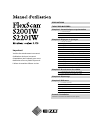 1
1
-
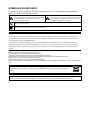 2
2
-
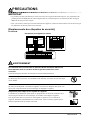 3
3
-
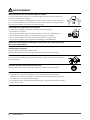 4
4
-
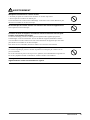 5
5
-
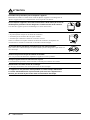 6
6
-
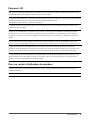 7
7
-
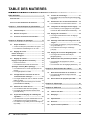 8
8
-
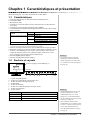 9
9
-
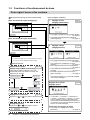 10
10
-
 11
11
-
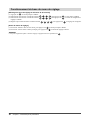 12
12
-
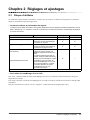 13
13
-
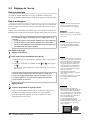 14
14
-
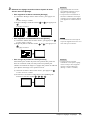 15
15
-
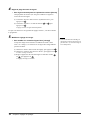 16
16
-
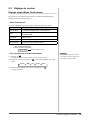 17
17
-
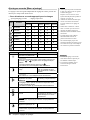 18
18
-
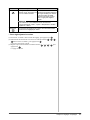 19
19
-
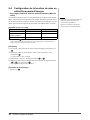 20
20
-
 21
21
-
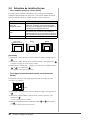 22
22
-
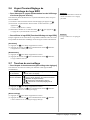 23
23
-
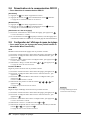 24
24
-
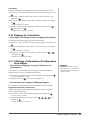 25
25
-
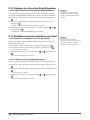 26
26
-
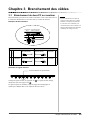 27
27
-
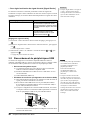 28
28
-
 29
29
-
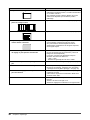 30
30
-
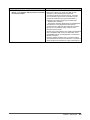 31
31
-
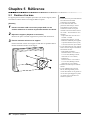 32
32
-
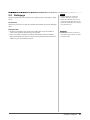 33
33
-
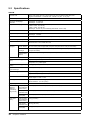 34
34
-
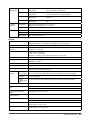 35
35
-
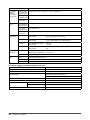 36
36
-
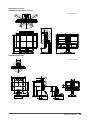 37
37
-
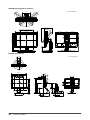 38
38
-
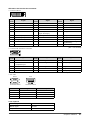 39
39
-
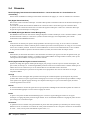 40
40
-
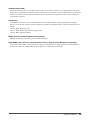 41
41
-
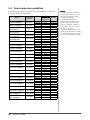 42
42
-
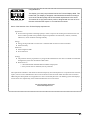 43
43
-
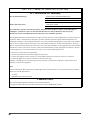 44
44
-
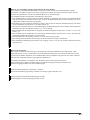 45
45
-
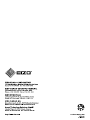 46
46
Eizo FLEXSCAN S2201W Le manuel du propriétaire
- Catégorie
- Téléviseurs
- Taper
- Le manuel du propriétaire
- Ce manuel convient également à
Documents connexes
-
Eizo FLEXSCAN S2031W Le manuel du propriétaire
-
Eizo FlexScan SX2461W-BK Le manuel du propriétaire
-
Eizo FlexScan M1900 Le manuel du propriétaire
-
Eizo FlexScan L788-i Le manuel du propriétaire
-
Eizo FLEXSCAN L551 Le manuel du propriétaire
-
Eizo FLEXSCAN P1700 Le manuel du propriétaire
-
Eizo FLEXSCAN L550 Le manuel du propriétaire
-
Eizo FLEXSCAN S2411W Le manuel du propriétaire
-
Eizo COLOREDGE CG241W Le manuel du propriétaire
-
Eizo FlexScan T1502 Le manuel du propriétaire